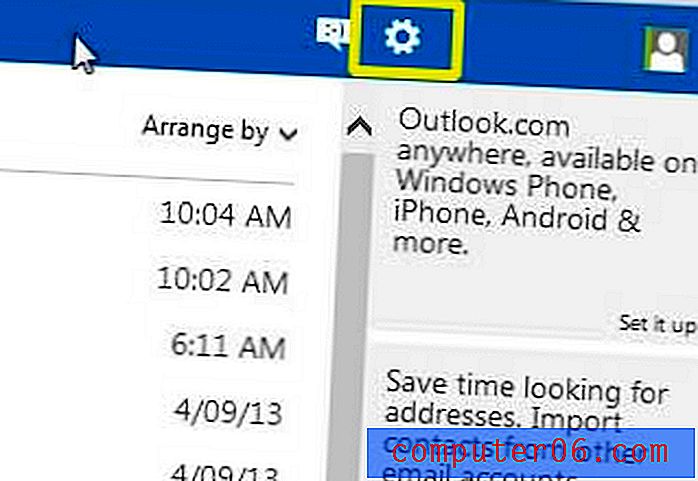Comment changer le fond d'écran de votre iPad 2
Vous pouvez personnaliser de nombreux éléments de votre iPad 2. Bien que vous pensiez que cela peut être limité aux applications et fichiers que vous transférez sur l'appareil, vous pouvez également ajuster certains aspects de l'apparence de l'iPad. Une chose que vous pouvez faire est d'apprendre à changer le fond d'écran de votre iPad 2 . Vous pouvez choisir parmi un certain nombre de fonds d'écran par défaut préchargés, ou vous pouvez choisir parmi vos images personnelles qui sont stockées sur l'appareil. Une fois que vous avez sélectionné l'image que vous souhaitez utiliser comme fond d'écran, l'image d'arrière-plan sur chaque écran de votre iPad sera remplacée par l'image que vous avez sélectionnée.
Changer le fond d'écran de l'iPad 2
Pendant que vous êtes en train de choisir votre fond d'écran, vous pourrez également choisir l'image qui s'affiche sur votre écran de verrouillage. Il est possible d'utiliser la même image pour votre fond d'écran et l'écran de verrouillage, ou vous pouvez choisir une image différente pour chaque option. Dans tous les cas, vous pouvez suivre les instructions ci-dessous pour changer le fond d'écran de votre iPad 2.
Étape 1: Revenez à l'écran d'accueil de votre iPad 2 en appuyant sur le bouton Accueil en bas de votre iPad 2.
Étape 2: appuyez sur l'icône Paramètres pour ouvrir le menu Paramètres de l'iPad 2.
Étape 3: appuyez sur l'option Luminosité et fond d'écran sur le côté gauche de l'écran.
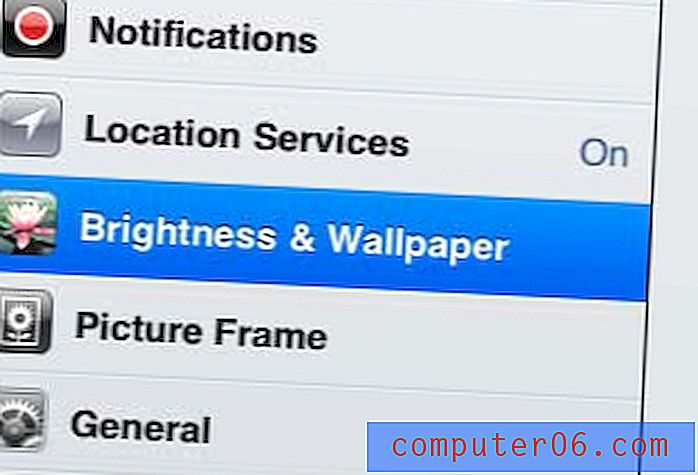
Étape 4: Appuyez sur la flèche à droite des images dans la section Fond d'écran au centre de l'écran.
Étape 5: Choisissez la collection d'images à partir de laquelle vous souhaitez choisir votre fond d'écran.
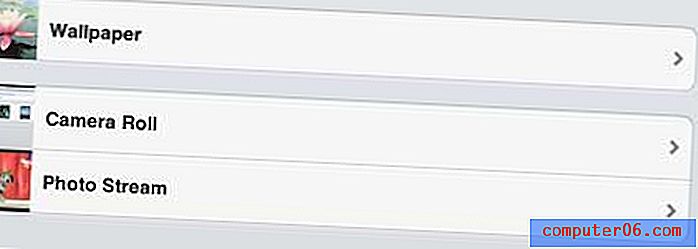
Étape 6: appuyez sur l'image que vous souhaitez utiliser comme fond d'écran de votre iPad 2.
Étape 7: Appuyez sur le bouton Définir l'écran de verrouillage, Définir l'écran d'accueil ou Définir les deux en haut de la fenêtre, selon l'élément pour lequel vous souhaitez utiliser l'image.
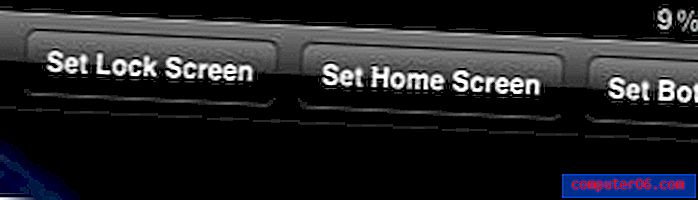
Vous pouvez modifier le réglage du fond d'écran à tout moment en suivant la procédure ci-dessus.